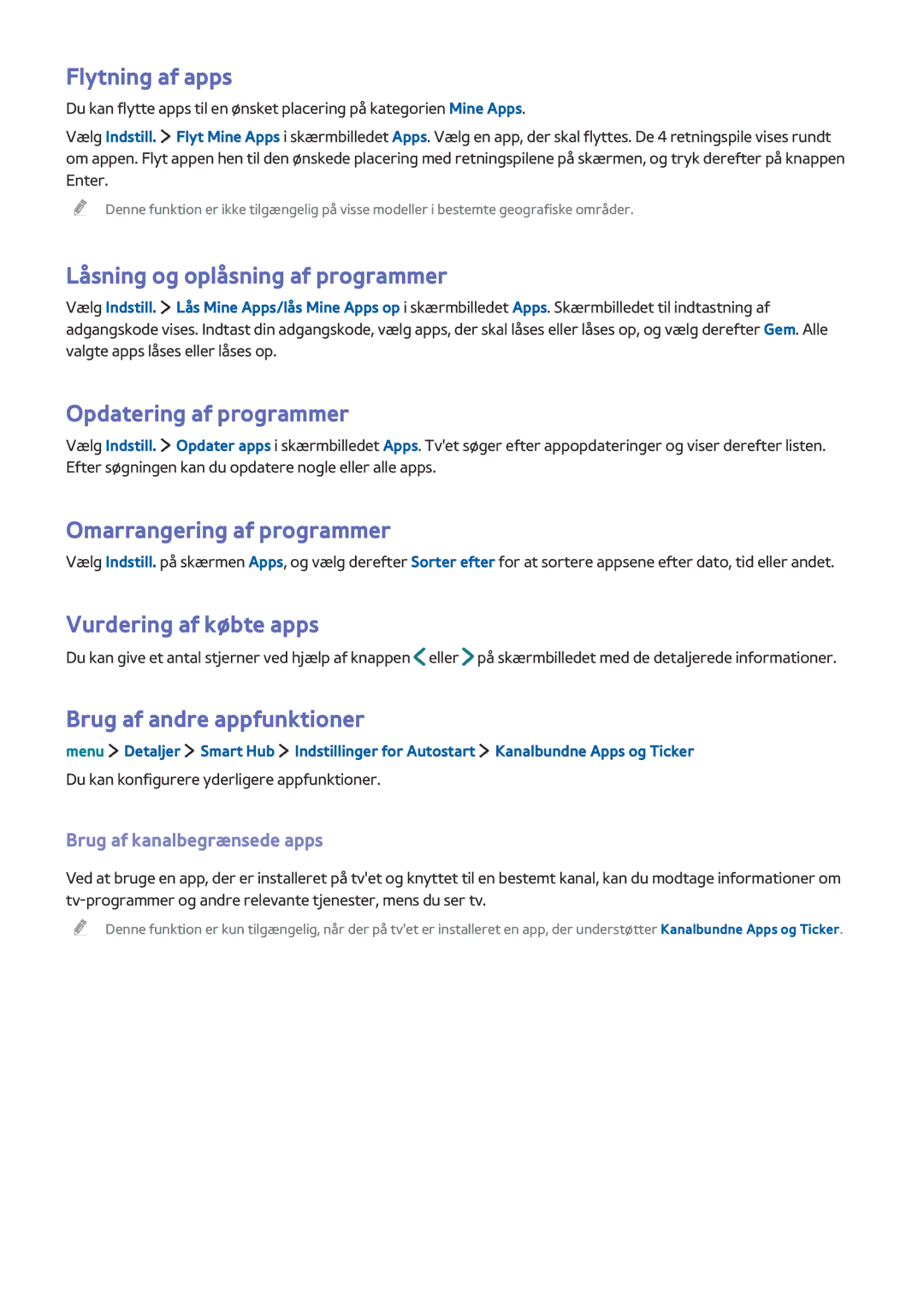Manual
Indhold
Smartfunktioner
Billede og lyd
Problemløsning
Begrænsninger
Indstilling af Smart Hub
Brug af Smart Hub
Oprettelse af forbindelse til internettet
Brug af Smart Hub
Brug af Samsung Smart Control
Betjening af tvet ved hjælp af knappen pointer
Indstilling af din Samsung Smart Control
Menu Detaljer System Smart Control-indstillinger
Omarrangering eller sletning af kanaler
Redigering af kanaler
Kørsel af funktionen Rediger kanal
Menu Detaljer Udsendelse Rediger kanal
Tilslutning af en antenne Antenne
Antennetilslutningstype til Dobbelt oscillator
Oprettelse af forbindelse til internettet
Etablering af en trådløs internetforbindelse
Automatisk tilslutning til et trådløst internetnetværk
Tilslutning til et trådløst internetnetværk med WPS
Kontrol af internetforbindelsens status
Ændring af tvets navn på et netværk
Løsning af problemer med internetforbindelse
Løsning af problemer med trådløs internetforbindelse
Tilslutning af videoenheder
Tilslutning med et HDMI-kabel
Dit tv har et HDMI-stik til videoinput fra eksterne enheder
Lydindgangs- og lydudgangstilslutninger
Tilslutning med et Hdmi ARC-kabel
Tilslutning med et digitalt lydkabel optisk
Tilslutning af hovedtelefoner
De forbindelser, du kan oprette, er nævnt herunder
Tilslutning af en computer
Tilslutning gennem HDMI-porten
Tilslutning gennem dit hjemmenetværk
Tilslutning med et HDMI-til-DVI-kabel
Tilslutning gennem dit hjemmenetværk
Tilslutning ved automatisk at tillade forbindelsen
Brug af Skærmspejling
Tilslutning via en mobil enhed
Menu Detaljer Netværk Skærmspejling Prøv nu
Menu Detaljer Netværk Wi-Fi Direct Prøv nu
Tilslutning af en mobil enhed via Samsung Smart View
Ændring af indgangssignalet med eksterne enheder
Indstill
Bemærkninger om tilslutning
Bemærkninger om HDMI-tilslutning
Bemærkninger om tilslutning af lydenheder
Bemærkninger om tilslutning af computere
Bemærkninger om tilslutning af mobile enheder
Om Samsung Smart Control
Mute-AD
Detaljer System Tilgængelighed
Brug af Samsung Smart Control
Visning og brug af skærmfjernbetjeningen
Starter Kanalliste
Flyt numerisk tastatur Til højre / Flyt numerisk
Tastatur til venstre
Indstilling af den universelle fjernbetjening
Menu Detaljer System Opsæt. af univ. fjernbet. Prøv nu
Vælg Opsæt. af univ. fjernbet
Tilslutning af et tastatur
Tilslutning af et Bluetooth-tastatur
Styring af tvet med et tastatur
Tilslutning af et USB-tastatur
Tastaturtype
Brug af tastaturet
Ændring af tastaturindstillinger
Skift indtastningssprog
Tilslutning af en USB-mus
Tilslutning af en Bluetooth-mus
Styring af tvet med en mus
Brug af en mus
Brug af yderligere funktioner
Tilslutning af en Bluetooth-gamepad
Indtastning af tekst ved hjælp af skærmtastaturet Qwerty
Ændring af museknapper og markørhastighed
Smart Hub
Visning af gardintilstand
Test af Smart Hub-tilslutninger
Konfiguration af yderligere funktioner i gardintilstanden
Automatisk start af Smart Hub
Nulstilling af Smart Hub
Oprettelse af en Samsung-konto
Brug af Smart Hub med en Samsung-konto
Oprettelse af en Samsung-konto
Menu Detaljer Smart Hub Samsung-konto Prøv nu
Registrering af din Samsung-konto på tvet
Tilknytning eller afbrydelse af en servicekonto
Logge på en Samsung-konto
Logge ind på en registreret Samsung-konto gemt på tvet
Menu Detaljer Smart Hub Samsung-konto Rediger profil
Ændring og tilføjelse af informationer til en Samsung-konto
Sletning af en Samsung-konto fra tvet
Menu Detaljer Smart Hub Samsung-konto Fjern konti fra TV
Slet Flyt Vis detaljer Geninstaller
Brug af panelet Apps
Aktivering af automatiske appsopdateringer
Appinstallation
Hurtig installation af en app
Fjernelse af en app fra tvet
Opdatering af programmer
Flytning af apps
Låsning og oplåsning af programmer
Omarrangering af programmer
Brug af e-manualens knapper
Brug af e-Manual
Start af e-Manualen
Opdatering af e-Manual til den nyeste version
Brug af webbrowseren
Browsingpræferencer
Brug af panelet Klokken
Brug af panelet Højttaler
Brug af panelet Billeder
Tid
Afspilning af medieindhold
Læs, inden du afspiller medieindhold
Sorter efter
Funktioner i skærmbilledet med medieindholdslisten
Filtrer efter
Slet
Vis forrige eller næste billede
Pause / Afspil
Tidlig. / Næste
Pause baggrundsmusik / Afspil baggrundsmusik
Tilgængelige knapper og funktioner under visning af videoer
Tilbage / Hurtigt frem
Gentag
Roter
Billedstørrelse
Undertekster
Lydsprog
Bland
Liste over højttalere
Sluk billede
Menu Detaljer Udsendelse Vejledning Prøv nu Prøv nu EPG
Hurtig visning af informationer om digitale udsendelser
Brug af vejledningen
Viser tidsplanstyringen
Se informationer om aktuelt program
Ændring af udsendelsessignalet
Kontrol af digital kanals signal og styrke
Menu Detaljer Udsendelse Antenne Prøv nu
Øjeblikkelig optagelse
Optagelse af programmer
Optagelse af programmer
Du kan optage aktuelle og kommende programmer
OPT-timer
Mere info
Stop optagelse / Gå til Direkte tv
Administration af listen over planlagte optagelser
Visning af optagede programmer
Menu Detaljer Udsendelse Tidsplanstyring
Undertekstindstil
Administration af optagede filer
Brug af funktionerne til listen over gemte filer
Filter
Indstilling af en planlagt visning af en digital kanal
Indstilling af en Planlæg visning
Indstilling af en planlagt visning af en kanal
Indstilling af en planlagt visning af en analog kanal
Annullering af en planlagt visning
Brug af Timeshift
Redigering af en planlagt visning
Optag
Brug af Kanalliste
Menu Detaljer Udsendelse Kanalliste Prøv nu
Oversigt
Tilføj en ny liste
Alle
Fjernelse af registrerede kanaler
Registrering, fjernelse og redigering af kanaler
Registrering og fjernelse af kanaler
Menu Detaljer Udsendelse Rediger kanal Prøv nu Prøv nu
Redigering af registrerede kanaler
Låsning/oplåsning af kanaler
Ændring af kanalnumre
Menu Detaljer Udsendelse Rediger kanalnummer
Visning og valg af kanaler udelukkende på favoritliste
Oprettelse af en personlig favoritliste
Registrering af kanaler som favoritter
Menu Detaljer Udsendelse Rediger fav
Redigering af en favoritliste
Brug af menuelementerne i skærmbilledet Rediger fav
Omdøbning af en favoritliste
Fjernelse af registrerede kanaler fra en favoritliste
Omarrangering af en favoritliste
Kopiering af kanaler fra én favoritliste til en anden liste
Funktioner til understøttelse af tv-visning
Se tv-udsendelser med undertekster
Valg af udsendelsens undertekstsprog
Læsning af digital tekst
Scanning efter tilgængelige kanaler
Menu Detaljer Udsendelse Kanalindstillinger Digital tekst
Genrevalg
Valg af sprog for udsendelseslyd
Lydbeskrivelse
Brug af voksengenre
Indstilling af land område
Manuel søgning efter udsendelsessignaler Prøv nu
Brug af kanalindstillinger
Søgning efter digitale kanaler
Sletning af CAM-operatørprofil
Finindstilling af skærmen Prøv nu
Overførsel af kanalliste
Søgning efter analoge kanaler
Indstilling af satellitsystem
Ændring af tekst-tv-sprog
Visning af menu for fælles grænseflade
Justering af Billedkvaliteten
Valg af en billedtilstand
Justering af billedkvaliteten
Justering af avancerede indstillinger
Justering af billedindstillinger
Auto Motion Plus
Optimerer billedkvaliteten for film
Hdmi UHD Color
Analog ren visning
Billedunderstøttende funktioner
Visning af billede-i-billede PIP
Ændring af billedstørrelse og -placering
Ændring af billedstørrelsen
Automatisk ændring af billedstørrelsen
Tilpasning af billedet, så det passer til skærmen
Lytte til lyd kun Sluk billede
Nulstilling af indstillingerne for billedtilstand
Justering af billedpositionen
Justering af lydkvaliteten
Valg af en lydtilstand
Anvendelse af lydeffekter
Brug af lydunderstøttende funktioner
Angivelse af tvets installationstype
Lytte til tv-lyd gennem en Samsung Bluetooth-lydenhed
Valg af højttalere
Bluetooth-lydenheder
Lytte til tvet gennem Bluetooth-enheder
Menu Detaljer Lyd Ekstra indstillinger Bluetooth-lyd
Multiudgang lyd
Aktivering af digital lydudgang
Auto-lydstyrke Prøv nu
Nulstilling af alle lydindstillinger
HD-lyd
Menu Detaljer Lyd Nulstil lyd Prøv nu
Menu Detaljer System Tid Ur Prøv nu
Indstilling af klokkeslæt og brug af timeren
Indstilling af aktuelt klokkeslæt
Menu Detaljer System Tid Ur Urtilstand Prøv nu
Manuel indstilling af uret
Automatisk indstilling af uret
Hvis uret er forkert i autotilstanden
Brug af timere
Brug af Sleep-timeren
Tænde for tvet ved hjælp af til-timeren
Musik / Billede
Slukke for tvet ved hjælp af fra-timeren
Menu Detaljer System Tid Fra-timer Prøv nu
Indstiller klokkeslættet, hvor tvet automatisk skal slukke
Brug af funktionerne Skærmbeskyttelse og Energibesparelse
Forhindring af skærmindbrænding
Reduktion af tvets energiforbrug
Brug af Anynet+ HDMI-CEC
Brug af Anynet+ HDMI-CEC
Indstilling af Anynet+ HDMI-CEC
Valg af en ekstern enhed
Indstilling af en Anynet+ HDMI-CEC-aktiveret enhed
Læs, før du tilslutter Anynet+ HDMI-CEC
Anynet+ HDMI-CEC
Automatisk opdatering af tvet
Opdatering af tvets software
Opdatering af tvets software til den seneste version
Menu Detaljer Support Softwareopdatering Prøv nu
Søgning efter skadelig kode på tvet og tilsluttet lager
Beskyttelse af tvet mod hacking og skadelig kode
Manuel opdatering af tvet
Menu Detaljer System Smart sikkerhed Prøv nu
Konfiguration af yderligere funktioner
Hvis der registreres skadelig kode
Justering af menugennemsigtighed
Brug af andre funktioner
Hurtig kørsel af tilgængelighedsfunktionerne
Hvid tekst på sort baggrund høj kontrast
Angive en adgangskode
Lytning til tvet gennem Bluetooth-enheder for hørehæmmede
Ændring af menusproget
Liste over meddelelser
Menu Detaljer Udsendelse Programvurd.lås
Programvurd.lås
Aktivering af spiltilstand
Menu Detaljer System Generelt Spiltilstand Prøv nu
Visning/skjul af Samsung-logoet under start
Aktivering/deaktivering af lydfeedback
Låsning/oplåsning af styrepinden
Aktivering af tvet til at starte hurtigere
Menu Detaljer System DivX Video på kommando
Gendannelse af tvet til fabriksindstillingerne
Brug af tvet som en udstillingsmodel til butikker
Menu Detaljer Support Selvdiagnose Nulstil Prøv nu
Automatisk kørsel af datatjeneste
HbbTV
Brug af et tv-visningskort CI eller CI+ Card
Brug af CI eller CI+ Card
Tekst-tv-funktion
Typisk tekst-tv-side
Menu Detaljer Support Fjernadministration Prøv nu
Support gennem Fjernadministration
Hvad udfører fjernservice?
Installere anbefalede firmwareopdateringer
Finde kontaktoplysninger på servicen
Hvordan fungerer det?
Menu Detaljer Support Kontakt Samsung
Der er et problem med billedet
Test af billedet
Menu Detaljer Support Selvdiagnose Billedtest Prøv nu
Detaljer System Økoløsning Energibesparelse er
Detaljer Billede Nulstil billede
Skift Billedstørrelse til
Menu Detaljer Support Selvdiagnose Lydtest Prøv nu
Jeg kan ikke høre lyden tydeligt
Test af lyden
Kør Lydtest menu Detaljer Support Selvdiagnose Lydtest
Der er et problem med udsendelsen
Menu Detaljer Udsendelse Automatisk søgning
Underteksttilstand
Min computer kan ikke tilsluttes
Jeg kan ikke oprette forbindelse til internettet
Netværksstatus
Datatjeneste
Datatjeneste
Planlæg optagelse-/Timeshift-funktionen fungerer ikke
Planlæg optagelse kan ikke bruges
Anynet+ HDMI-CEC fungerer ikke
Jeg har problemer med at starte/bruge apps
Min fil vil ikke afspilles
Jeg vil nulstille tvet
Andre problemer
Signalinformation under
Selvdiagnose er ikke
Detaljer Support Brug til Hjemmebrug
Skift Brug menu Detaljer Support Brug til Hjemmebrug
Inden brug af funktionerne Optagelse og Timeshift
Inden brug af funktionerne Optagelse og Planlæg optagelse
Brug af Timeshift-funktionen
Hvis Hdmi UHD Color er indstillet til Fra
Hvis Hdmi UHD Color er indstillet til Til
Opløsning 3840 x 2160p, 4096 x 2160p
Læs inden brug af Apps
Læs inden brug af Web Browser
Page
Læs inden afspilning af billed-, video- eller musikfiler
Begrænsninger for brug af billed-, video- og musikfiler
Understøttede eksterne undertekster
Understøttede interne undertekster
Understøttede billedformater og -opløsninger
Understøttede musikformater og codecs
Understøttede codecs til video for UE40LS001-modellerne
Mpeg MP3
Andre begrænsninger
Videodekodere
Lyddekodere
Understøttede codecs til video for UE32LS001-modellerne
Andre begrænsninger
Understøttede codecs til video for UE24LS001-modellerne
Andre begrænsninger
Fleksibelt CI
Begrænsninger
Begrænsninger for PIP billede-i-billede
Ikke-understøttet 2-kodet kanal
For UE40LS001-modeller
Læs efter installation af tvet
Billedstørrelser og inputsignaler
For UE32LS001-modeller
Installation af en tyverisikringslås
For UE24LS001-modeller
Læs, inden du indstiller en trådløs internetforbindelse
Forholdsregler for trådløst internet
Trådløse sikkerhedsprotokoller
For UE40LS001-modeller
IBM
Vesa DMT
For UE32LS001-modeller
Vesa DMT
For UE24LS001-modeller
Vesa DMT
Understøttede opløsninger for videosignaler
CEA-861
DVI
For UE24LS001-modeller
Læs inden brug af Bluetooth-enheder
Begrænsninger for brug af Bluetooth
Licens
Open Source License Notice
Ordliste
480i/480p/720p/1080i/1080p
Hdmi High Definition Multimedia Interface
![]() Flyt Mine Apps i skærmbilledet Apps. Vælg en app, der skal flyttes. De 4 retningspile vises rundt om appen. Flyt appen hen til den ønskede placering med retningspilene på skærmen, og tryk derefter på knappen Enter.
Flyt Mine Apps i skærmbilledet Apps. Vælg en app, der skal flyttes. De 4 retningspile vises rundt om appen. Flyt appen hen til den ønskede placering med retningspilene på skærmen, og tryk derefter på knappen Enter.![]() Lås Mine Apps/lås Mine Apps op i skærmbilledet Apps. Skærmbilledet til indtastning af adgangskode vises. Indtast din adgangskode, vælg apps, der skal låses eller låses op, og vælg derefter Gem. Alle valgte apps låses eller låses op.
Lås Mine Apps/lås Mine Apps op i skærmbilledet Apps. Skærmbilledet til indtastning af adgangskode vises. Indtast din adgangskode, vælg apps, der skal låses eller låses op, og vælg derefter Gem. Alle valgte apps låses eller låses op.![]() Opdater apps i skærmbilledet Apps. Tv'et søger efter appopdateringer og viser derefter listen. Efter søgningen kan du opdatere nogle eller alle apps.
Opdater apps i skærmbilledet Apps. Tv'et søger efter appopdateringer og viser derefter listen. Efter søgningen kan du opdatere nogle eller alle apps.![]() eller
eller ![]() på skærmbilledet med de detaljerede informationer.
på skærmbilledet med de detaljerede informationer.![]() Detaljer
Detaljer ![]() Smart Hub
Smart Hub ![]() Indstillinger for Autostart
Indstillinger for Autostart ![]() Kanalbundne Apps og Ticker
Kanalbundne Apps og Ticker